MFC-J1300DW
Vanlige spørsmål og feilsøking |
Skanne til e-postvedlegg
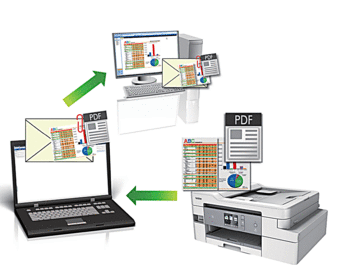
Bruk skanneknappen på maskinen for å gjøre midlertidige endringer i skanneinnstillingene. Hvis du vil gjøre permanente endringer, kan du bruke ControlCenter4- (Windows®) eller Brother iPrint&Scan-programvaren (Mac).
Funksjonen Skann til e-post støtter ikke nettposttjenester. Bruk funksjonen Skann til bilde eller Skann til fil for å skanne et dokument eller bilde, og legg deretter ved den skannede filen i en e-postmelding.
- Legg i dokumentet ditt.
- Trykk på .
- Hvis maskinen er koplet til over nettverket, trykker du på
 eller
eller  for å vise datamaskinen hvor du vil sende data og trykk deretter på datamaskinnavnet.
for å vise datamaskinen hvor du vil sende data og trykk deretter på datamaskinnavnet. 
Hvis LCD-skjermen ber deg om å angi en PIN-kode, bruker du LCD-skjermen for å angi den firesifrede PIN-koden for datamaskinen, og deretter trykker du på [OK].
- Gjør ett av følgende:
- Hvis du vil du endre innstillingene, trykker du på [Alternativer] eller [Angi på enhet].
- Trykk på [Start] for å starte skanningen uten å endre flere innstillinger.
Maskinen skanner dokumentet og lagrer det som et filvedlegg. Den starter så e-postprogrammet ditt og åpner en ny, tom e-postmelding med den skannede filen lagt med.

Hvis du vil bruke [Alternativer]- eller [Angi på enhet]-innstillingen, må en datamaskin med ControlCenter4- (Windows®) eller Brother iPrint&Scan-programvaren (Mac) installert være koblet til maskinen.
- Velg skanneinnstillingene du vil endre, og trykk deretter på [OK].AlternativBeskrivelseSkannetype
Velg skannetype for dokumentet.
OppløsningVelg skanneoppløsningen for dokumentet ditt.
FiltypeVelg filformat for dokumentet.
Dokumentstr.Velg dokumentstørrelsen.
LyshetVelg lysstyrkenivået.
KontrastVelg kontrastnivået.
Aut. f.oppr. ADF(Bare tilgjengelig for enkelte modeller)
Korriger dokumenter som er blitt forskjøvet da de ble skannet med ADF-en.
Hopp over tom sideNår På er valgt, vil tomme sider hoppes over.
Fjern bakgrunnsfargeEndre mengden bakgrunnsfarge som fjernes.

- Trykk på [Lagre som en snarvei] for å lagre innstillingene som en snarvei. Du blir spurt om du vil gjøre dette til en snarvei. Følg instruksene på LCD-skjermen.
- Trykk på [Start].Maskinen skanner dokumentet og lagrer det som et filvedlegg. Den starter så e-postprogrammet ditt og åpner en ny, tom e-postmelding med den skannede filen lagt med.
